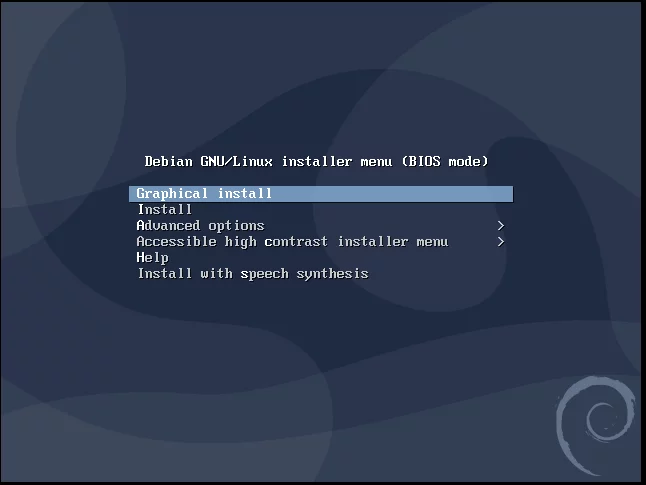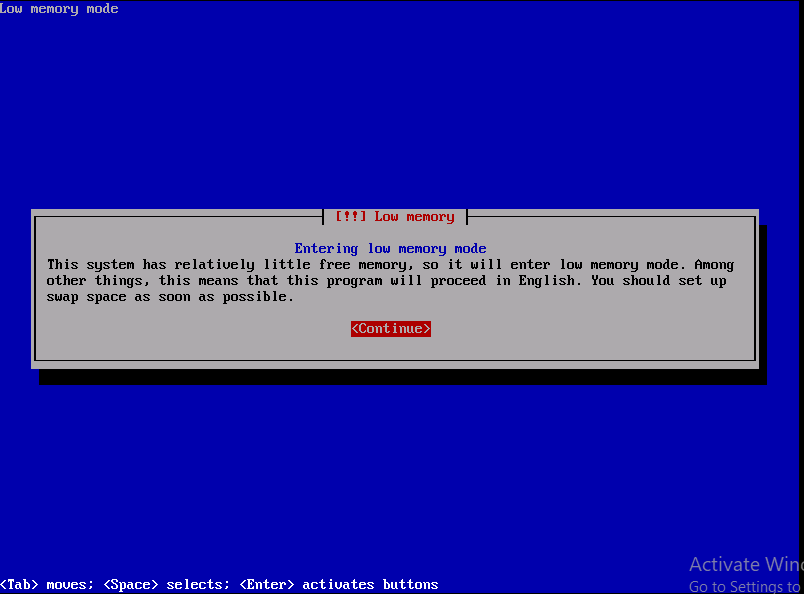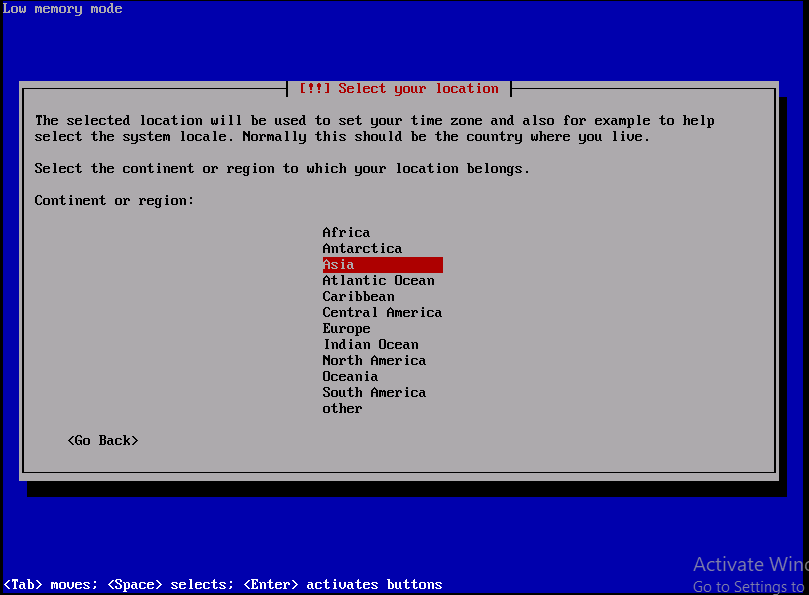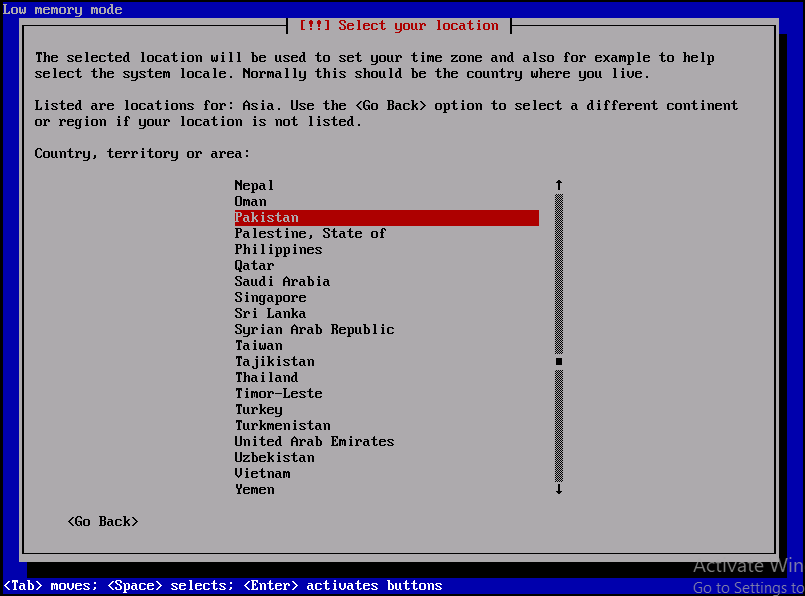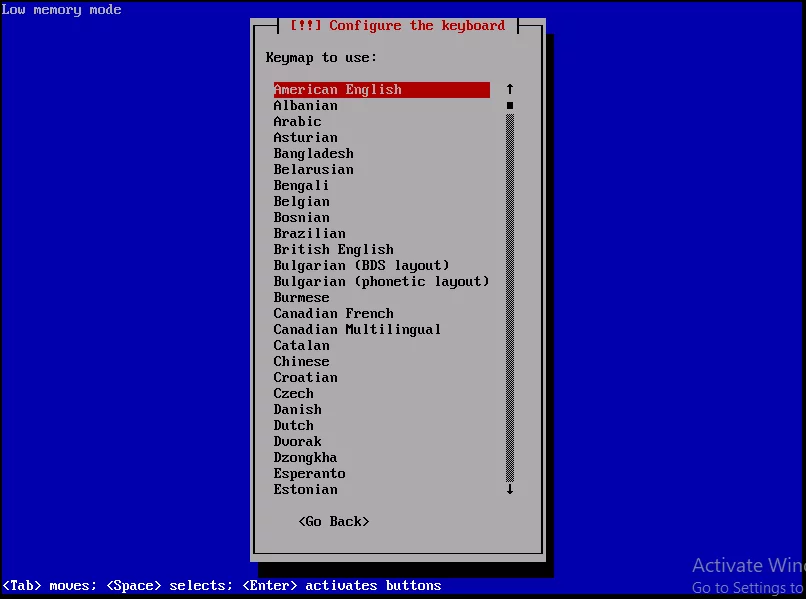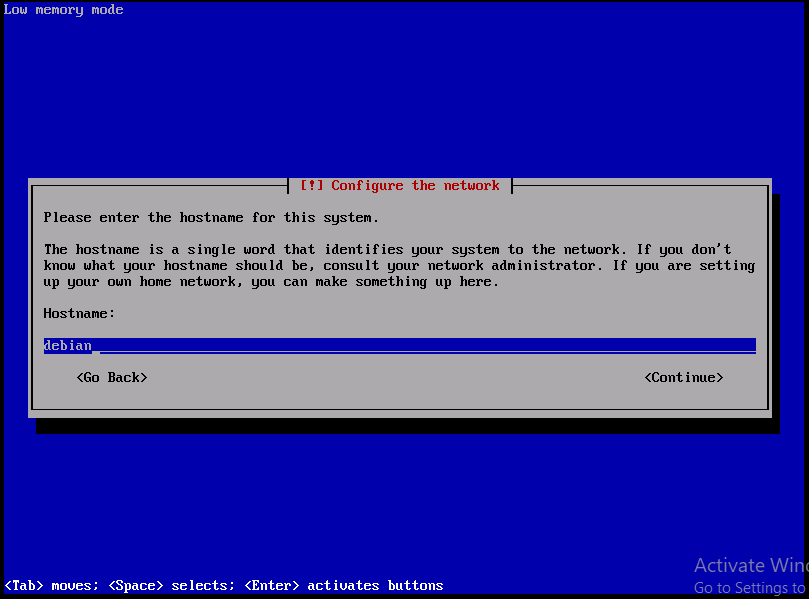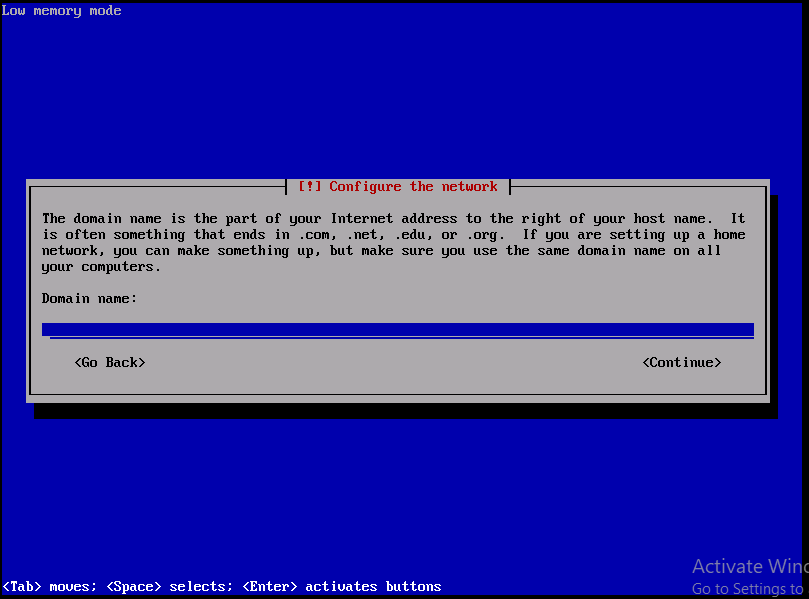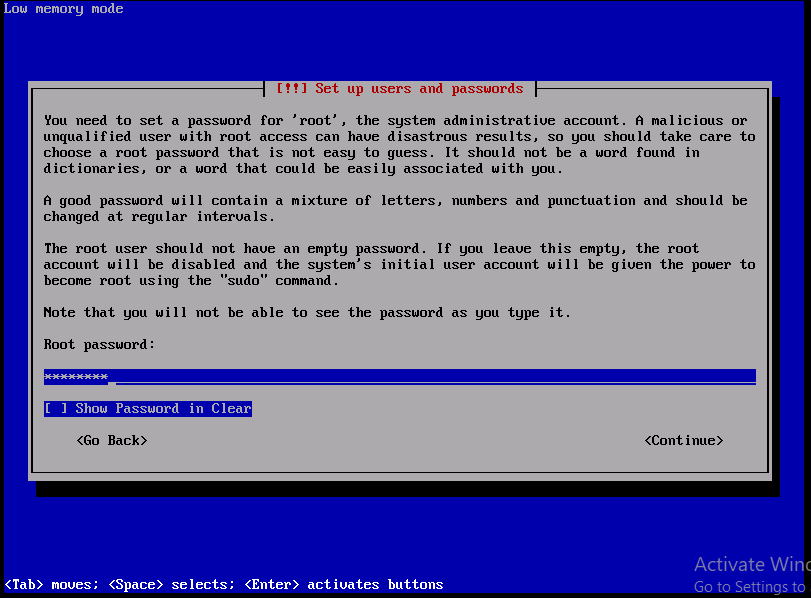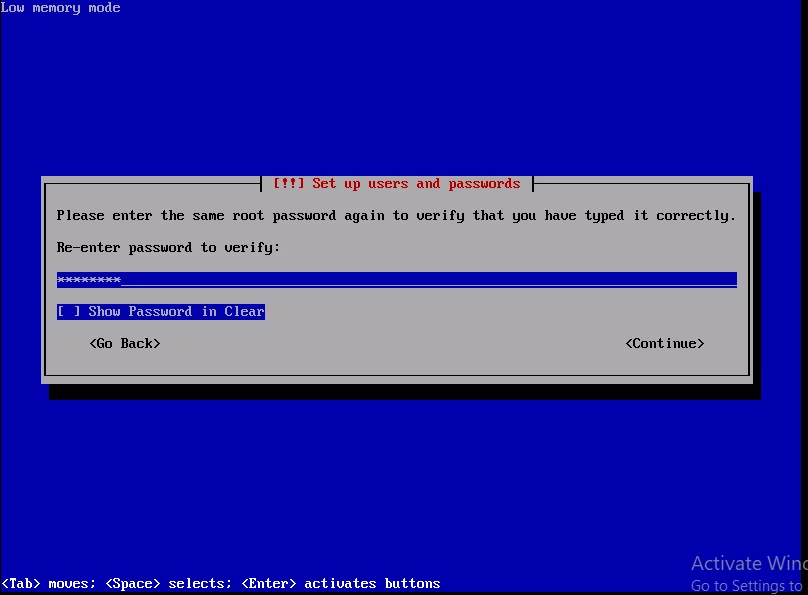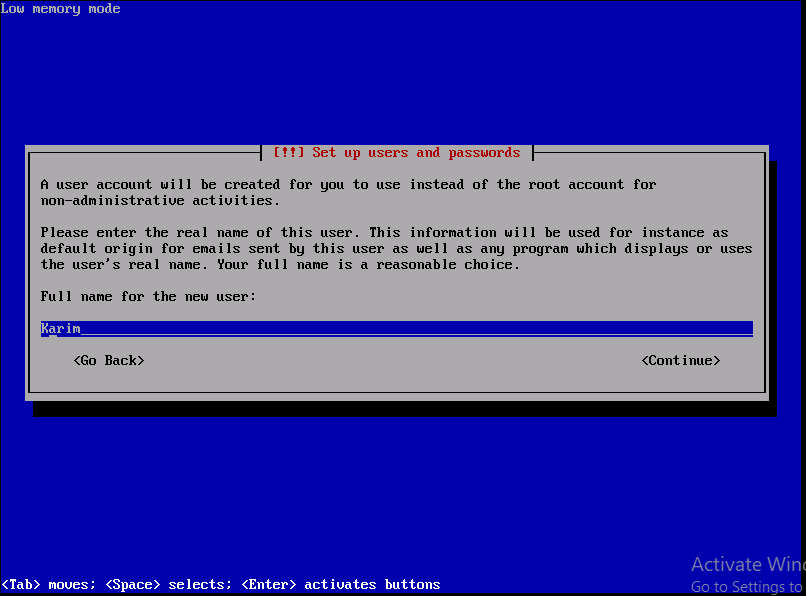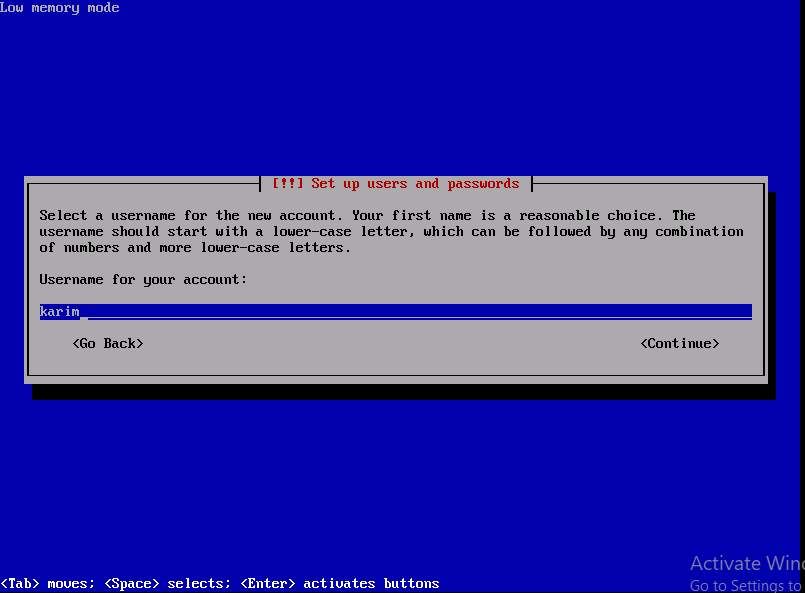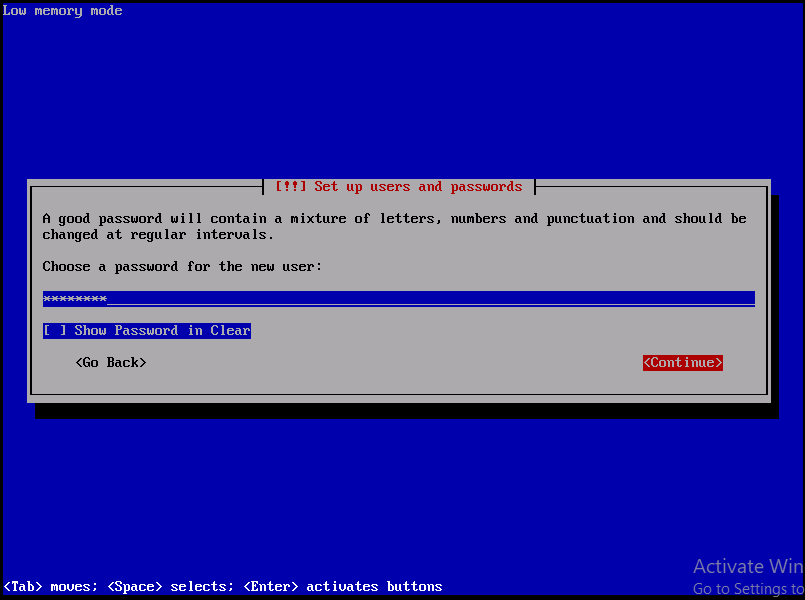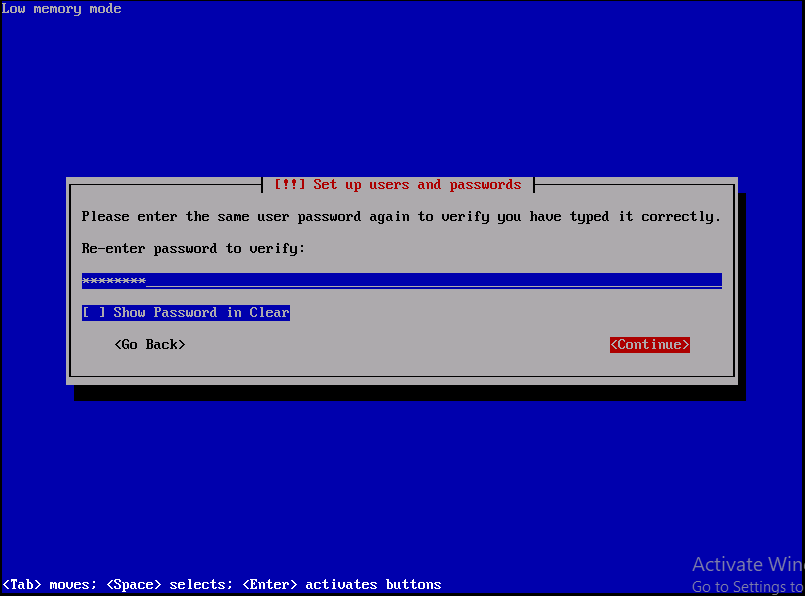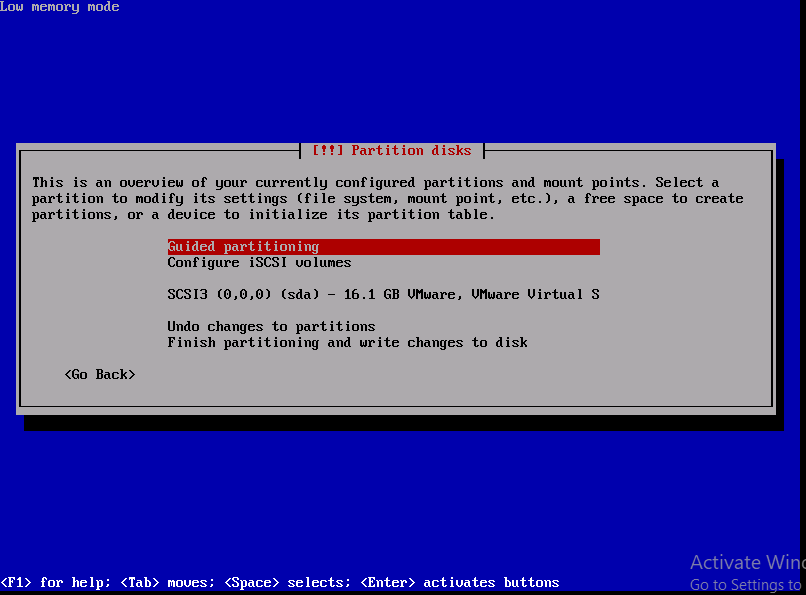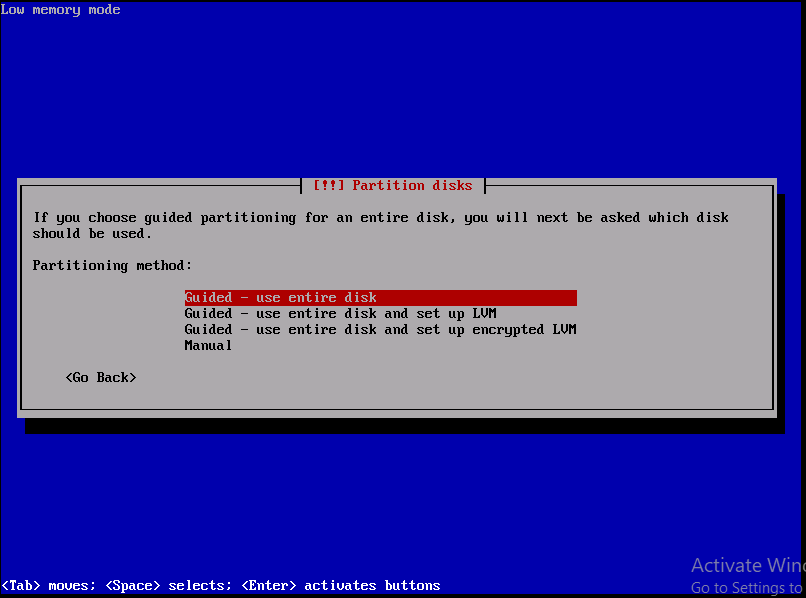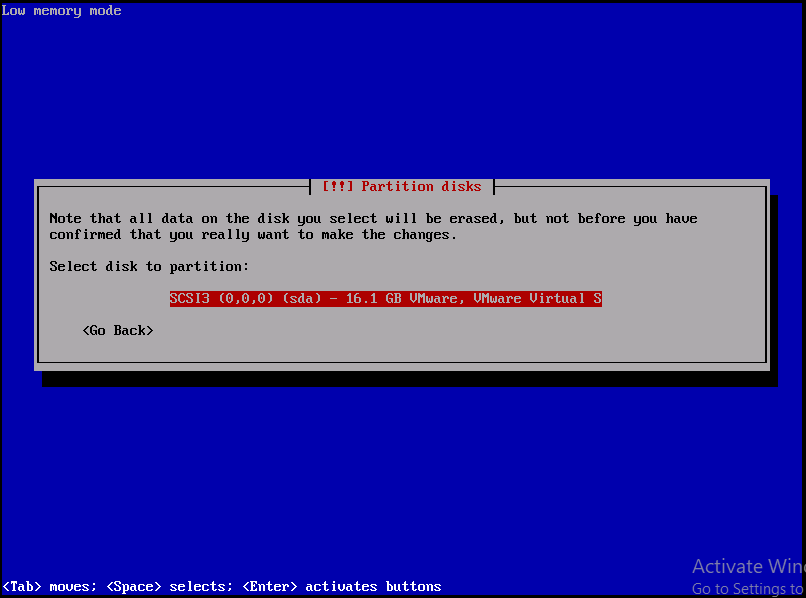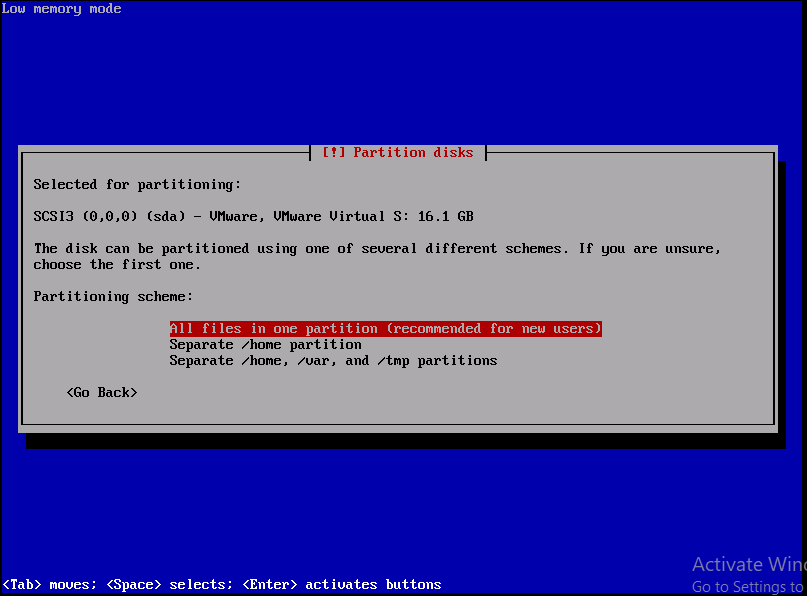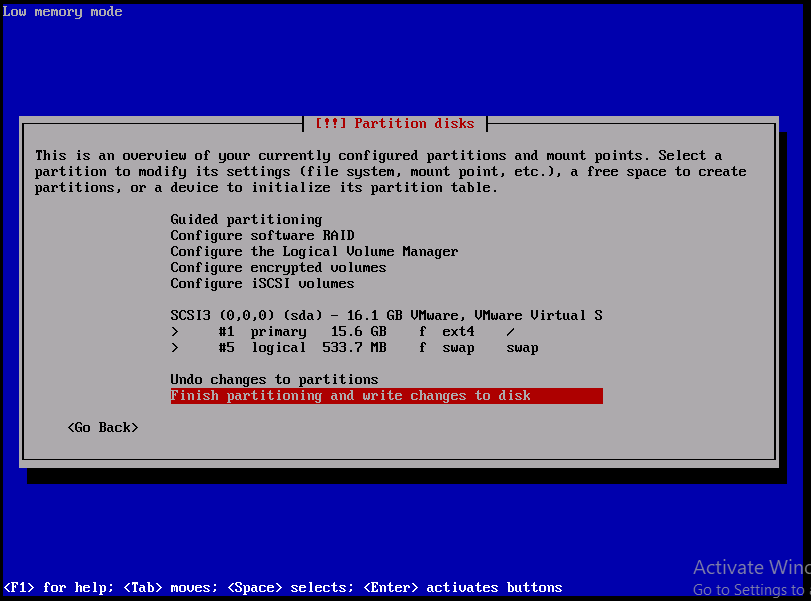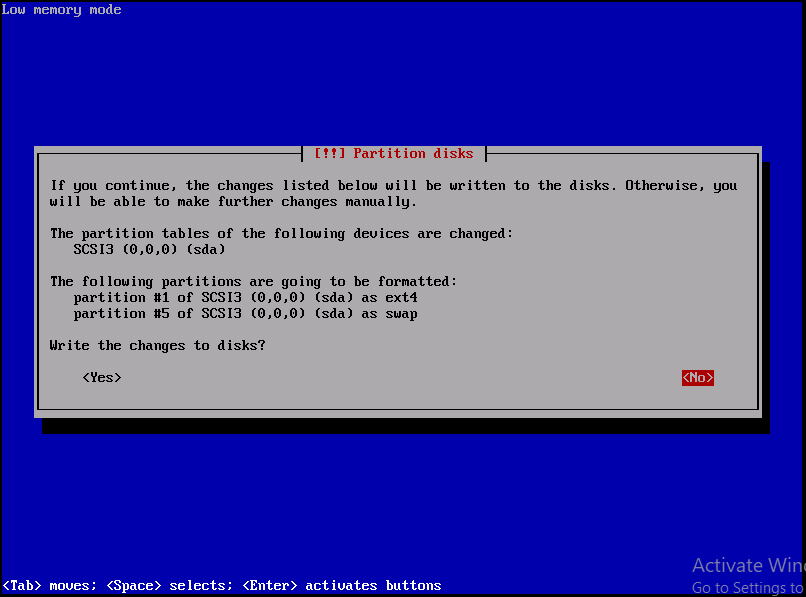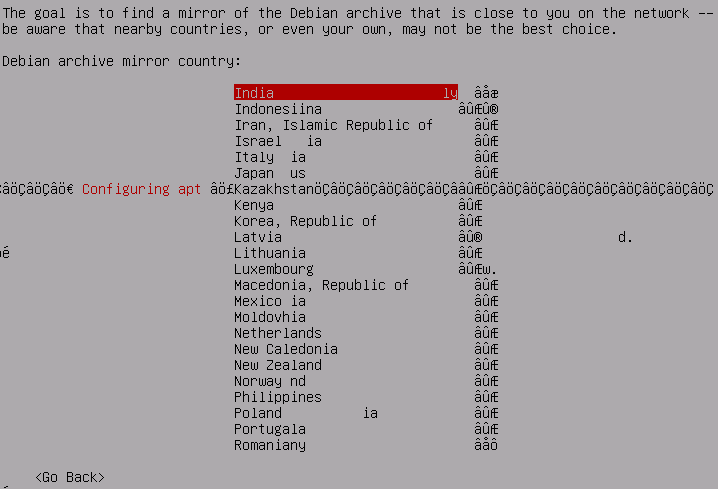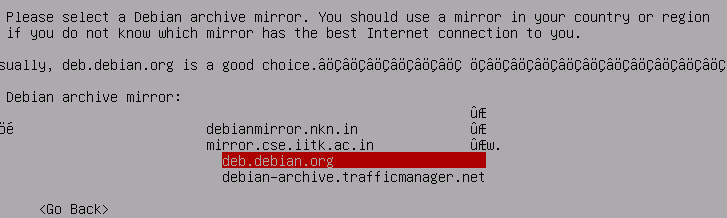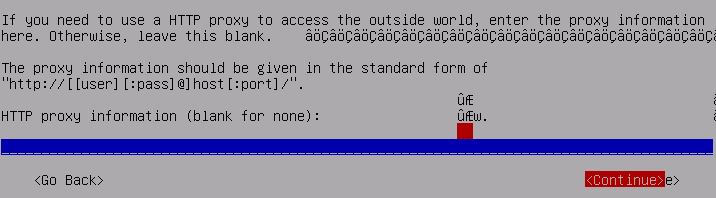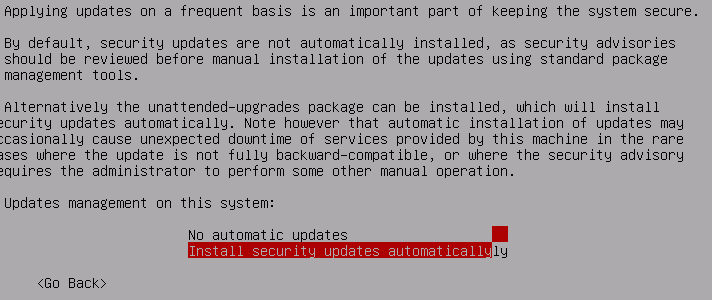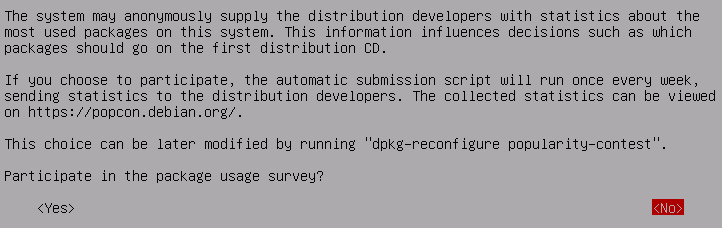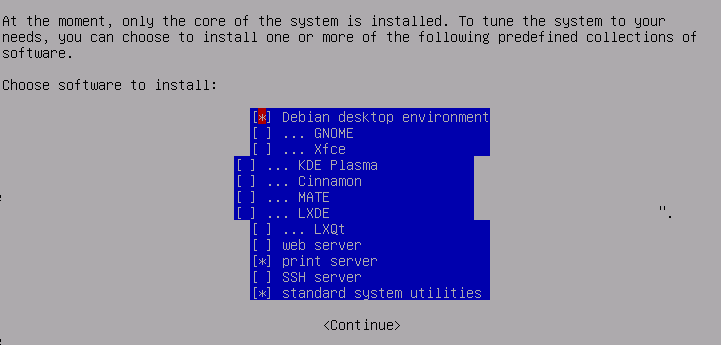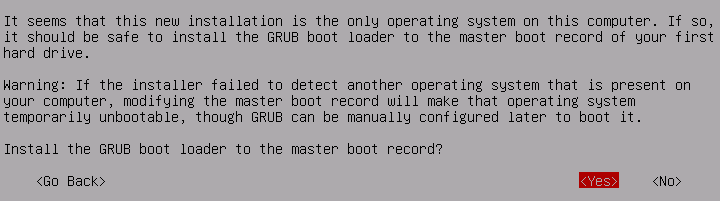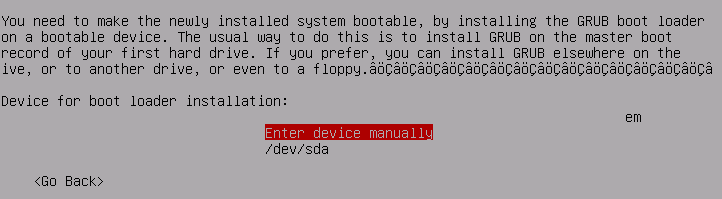如何安装 Debian 10
本文逐步向您展示如何在服务器或桌面上安装 Debian 10。我已经安装在我的 VMware 工作站上。但是,在任何物理机上安装时步骤都是相同的。
我们继续吧,不再浪费时间了。
下载 Debian 10
步骤 1. 根据您的处理器架构从以下位置下载适当的 iso 映像:
https://www.debian.org/distrib/netinst
步骤 2.将 iso 映像刻录到可启动 CD/DVD 上或将其写入 USB 记忆棒并将其插入计算机。如果您像我一样使用虚拟机,那么您只需使用虚拟化软件的设置菜单将 ISO 映像文件附加到虚拟机即可。
安装 Debian 10
步骤 3. 从 CD/DVD 或 USB 启动计算机。 (您必须在 BIOS 中进行更改。或者您可以在启动过程中按一个键。
第 4 步。选择图形安装
第 5 步。如果您像我一样使用非常小的虚拟机,请忽略内存不足警告并继续。在具有更多 RAM 的系统上,不会出现此类警告。
第 6 步。选择您居住的大陆。假设我居住在亚洲。
第 7 步。选择您居住的国家/地区。我选择巴基斯坦是因为我居住在这里。
第 8 步。这是您必须配置键盘的时间。我选择将美式英语映射到我的键盘。
步骤 9. 输入将在网络上识别该系统的单字主机名。单击继续。
第 10 步。输入域名。它是主机名右侧的一部分(.com、.net、.edu 或 .org)。如果您没有任何域并且正在设置家庭网络,则可以将其留空。单击继续。
步骤 11.键入 root 帐户的密码,该帐户是超级用户并拥有所有管理权限。密码应尽可能安全,由字母、数字和标点符号组成,并应定期更改。单击继续。
第 12 步。再次输入相同的密码以验证您输入的密码是否正确。完成后单击继续。
第 13 步。此时,将创建一个用于非管理活动的单个用户帐户,而不是根帐户。输入您的全名,然后单击继续。
第 14 步。为您的帐户选择用户名。它可以是任何内容,并且应该以小写字母开头。完成后立即单击“继续”。
第 15 步。键入该用户帐户的密码,然后单击“继续”。
第 16 步。重新输入密码以验证输入是否正确。单击继续
步骤 17.配置分区和挂载点。选择引导分区并按键盘上的 Enter 键。
步骤 18.从选项中选择“使用整个磁盘”,然后单击键盘上的 Enter。
步骤 19.选择要分区的磁盘。我只有一个分区,所以我选择了它。单击键盘上的 Enter。
步骤 20.选择“一个分区中的所有文件”(建议新用户使用)。您还可以单独保留/home、/var 分区。
步骤 21.完成分区并将更改写入磁盘。按键盘上的 Enter 键。
步骤 22.选择“是”并按键盘上的 Enter 键,以便将更改写入磁盘。
步骤 23.选择 Debian 存档镜像的位置。选择最近的位置。
第 24 步。选择 deb.debian.org,它恰好是最好的镜像。按键盘上的 Enter 键。
第 25 步。我没有使用任何代理,因此将其留空。单击键盘上的 Enter。
步骤 26.为了保证 Debian 系统的安全,请选择“自动安装安全更新”,然后单击键盘上的 Enter。
步骤 27.选择“否”并按键盘上的 Enter 键退出调查。
步骤 28.通过按键盘上的 scape 键选择要安装的软件。 Debian 桌面环境很重要,否则您将拥有一个基于 CLI 的系统。
步骤 29.选择“是”并按键盘上的 Enter 键,将 GRUB 引导加载程序安装到主引导记录。
步骤 30.选择 /dev/sda 并按键盘上的 Enter 键。
第31步。安装完成后。取出 CD/DVD 或 USB,然后单击继续启动系统。
成功启动后,您可以使用 root 或您创建的用户帐户登录。